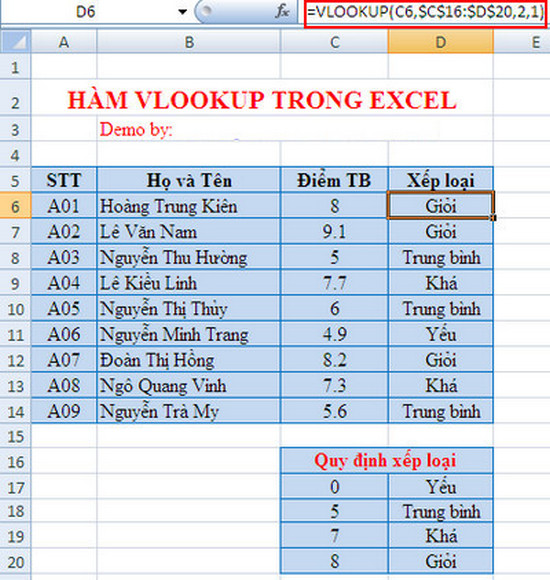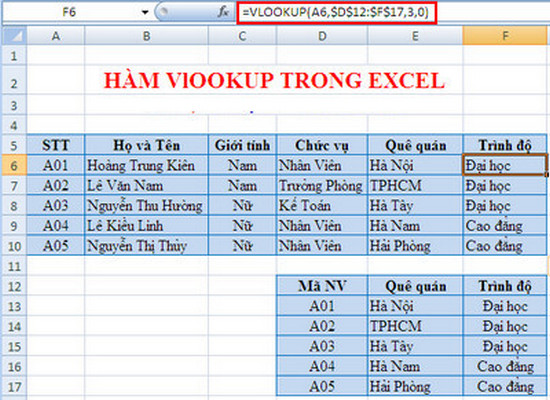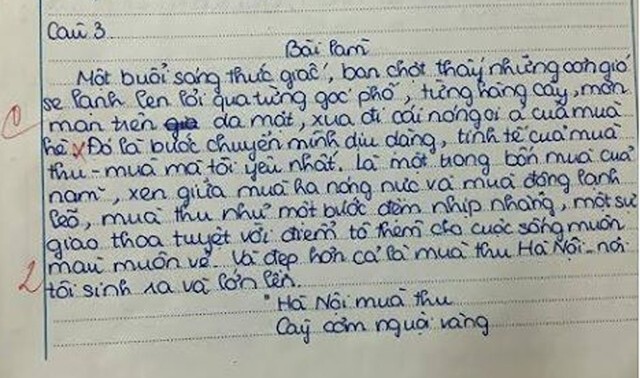(ĐSPL) - Hỗ trợ tìm và tra cứu dữ liệu của một trường nào đó trên bảng tính chính là công dụng của hàm Vlookup trong Excel.
Tuy nhiên, nhiều bạn thường dễ bị nhầm lẫn ứng dụng hàm này với hàm khác. Hãy tham khảo cách dùng hàm Vlookup trong Excel qua những ví dụ dưới đây nhé. Bạn đã biết cách chọn khổ giấy trong Word 2013chưa? Nếu chưa bạn hãy tìm hiểu qua bài viết trước đó đã chia sẻ nhé.
Công dụng của hàm Vlookup
Hàm Vlookup là hàm dùng để tìm kiếm giá trị và trả về kết quả theo phương thức hàng dọc. Hay nói cách khác là hàm để thống kê, dò tìm dữ liệu theo cột một cách chính xác và nhanh nhất.
Thông thường, hàm Vlookup dùng để điền thông tin vào các bảng đã kẻ sẵn dựa trên dữ liệu từ bảng phụ. Nó sẽ trả về giá trị của một ô nằm trên một cột nào đó nếu thỏa mãn điều kiện dò tìm.
Cú pháp hàm Vlookup trong Excel 2010
= VLOOKUP(lookup_value,table_array,col_index_num,[range_lookup])
Trong đó:
- Lookup_value: là giá trị dùng để tìm kiếm
- Table_array: là vùng điều kiện để dò tìm lookup_value, cột đầu tiên trong table_array được sử dụng để dò tìm giá trị Lookup_value.
Lưu ý là Table_array có thể cùng sheet hoặc khác sheet với Lookup_value và cũng có thể cùng tệp tin hoặc khác tệp tin với Lookup_value.
Ví dụ: (A7:E12)…
- Col_index_num: Là cột chỉ định hay còn gọi là số thứ tự cột chứa giá trị được tìm kiếm. Cột đầu tiên của vùng dữ liệu được tính là 1.
- Range_lookup: Là kiểu tìm kiếm, gồm 2 kiểu là do tìm tương đối và dò tìm tuyệt đối.
TRUE hay 1 (dò tìm tương đối): Những giá trị trong cột đầu tiên của Table_array được sắp xếp theo thứ tự tăng dần.
FALSE hay 0 (dò tìm tuyệt đối): Hàm VLOOKUP sẽ tìm kiếm những giá trị trùng khớp nhau hoàn toàn
Ứng dụng về cách dùng hàm Vlookup trong Excel
Ví dụ, trên máy tính bạn có 2 sheet lần lượt như sau:
Sheet 1:
| Hướng dẫn cách dùng hàm Vlookup trong Excel hiệu quả nhất |
Sheet 2:
| Học hàm Vlookup trong Excel |
Bài tập yêu cầu ta lấy giá trị từ cột Năm sinh ở sheet 1 sang sheet 2. Áp dụng cú pháp của cách dùng hàm Vlookup trong Excel 2010 để dò tìm giá trị năm sinh và cột dò tìm là cột ID (mã nhân viên) của sheet 1.
Khi đó, ta tiến hành đặt hàm Vlookup ở cột Năm sinh của sheet 2 như sau:
- Dòng 2 = VLOOKUP(A2,Sheet1!A2:C6,3)
Tìm giá trị A2 (1) của Sheet2 với vùng chọn là A2:C6 của Sheet1, khi thấy giá trị xuất hiện thì trả về giá trị cột thứ 3 (tức Năm sinh).
- Dòng 3 = VLOOKUP(A3,Sheet1!A2:C6,3)
- Dòng 4 = VLOOKUP(A4,Sheet1!A2:C6,3)
- Dòng 5 = VLOOKUP(A5,Sheet1!A2:C6,3)
Cuối cùng, sheet 2 sẽ trả về kết quả như sau:
| Hướng dẫn cách học hàm Vlookup trong Excel |
Một số lưu ý của cách dùng hàm Vlookup
- Cột bên trái phải có các giá trị được tham chiếu. Trong ví dụ trên thì ở sheet 2, cột đầu tiên không thể là cột Năm sinh.
- Không thể có giá trị trùng ở cột ngoài cùng bên trái của vùng tìm kiếm (trong ví dụ trên là sheet 1)
- Không bao giờ có hai ID với giá trị 1 cho quê Bắc Ninh và 1 cho quê Cao Bằng
Mong rằng bài viết hướng dẫn cách dùng hàm Vlookup trong Excel có thể giúp bạn hiểu thêm về công dụng cũng như các áp dụng hàm trong công việc qua ví dụ cụ thể trên đây. Chúc bạn học tập và làm việc tốt. Bên cạnh đó, bạn có thể tìm hiểu thêm mẹo học các hàm trong Excelnhư một kế toán chuyên nghiệp của chúng tôi tổng hợp trước đó, chắc chắn sẽ hữu ích cho bạn.
Thanh Nhàn (tổng hợp)